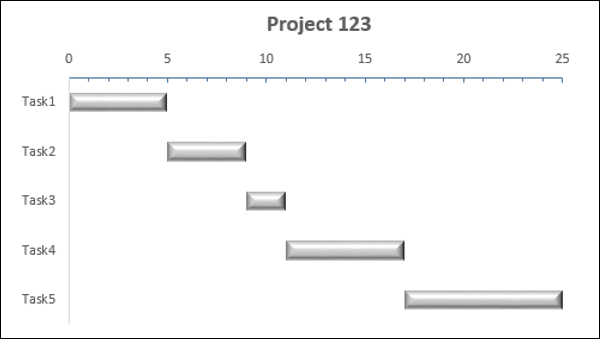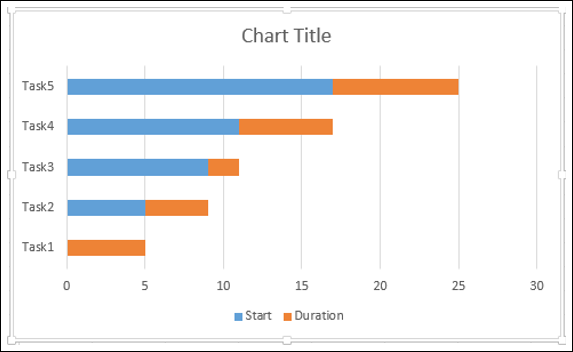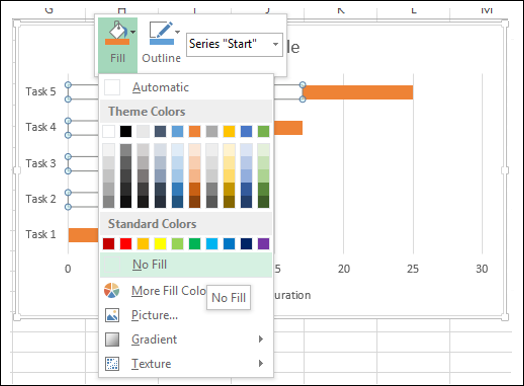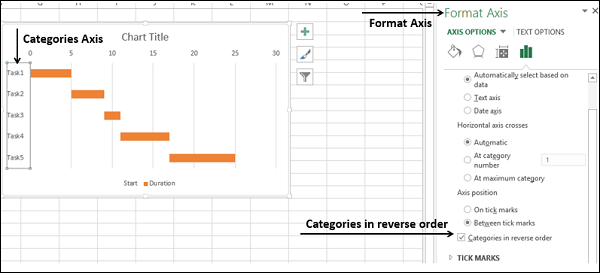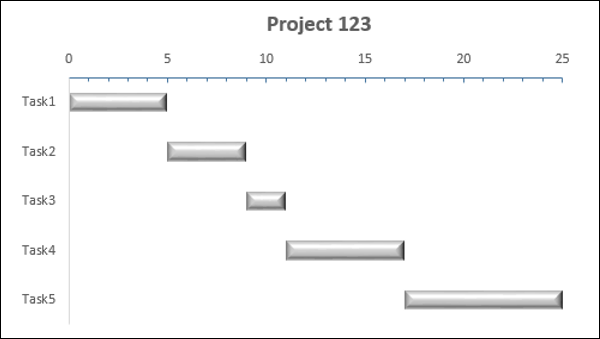Диаграммы Ганта широко используются для планирования и отслеживания проектов. Диаграмма Ганта предоставляет графическую иллюстрацию расписания, которое помогает планировать, координировать и отслеживать конкретные задачи в проекте. Существуют программные приложения, которые предоставляют диаграмму Ганта в качестве средства планирования работы и отслеживания того же, например Microsoft Project. Однако вы также можете легко создать диаграмму Ганта в Excel.
Что такое диаграмма Ганта?
Диаграмма Ганта — это диаграмма, на которой ряд горизонтальных линий показывает объем работы, выполненной в определенные периоды времени, в зависимости от объема работы, запланированного на эти периоды. Горизонтальные линии отображают задачи, продолжительность и иерархию задач.
Генри Л. Гантт, американский инженер и социолог, разработал диаграмму Ганта в качестве инструмента управления производством в 1917 году.
В Excel вы можете создать диаграмму Ганта, настроив тип столбчатой диаграммы с накоплением, чтобы столбцы представляли задачи. Диаграмма Ганта в Excel обычно использует дни как единицу времени по горизонтальной оси.
Преимущества диаграмм Ганта
Диаграмма Ганта часто используется в управлении проектами для управления расписанием проекта.
-
Это обеспечивает визуальную временную шкалу для начала и завершения определенных задач.
-
Он вмещает несколько задач и сроков в одну диаграмму.
-
Это простой способ понять визуализацию, которая показывает объем выполненной работы, оставшуюся работу и проскальзывания графика, если таковые имеются в любой момент времени.
-
Если диаграмма Ганта является общедоступной, это ограничивает количество встреч с состоянием.
-
Диаграмма Ганта способствует своевременной доставке, поскольку график виден всем, кто участвует в работе.
-
Он способствует сотрудничеству и командному духу, а общая цель — своевременное завершение проекта.
-
Это обеспечивает реалистичное представление о ходе проекта и устраняет неожиданности завершения проекта.
Это обеспечивает визуальную временную шкалу для начала и завершения определенных задач.
Он вмещает несколько задач и сроков в одну диаграмму.
Это простой способ понять визуализацию, которая показывает объем выполненной работы, оставшуюся работу и проскальзывания графика, если таковые имеются в любой момент времени.
Если диаграмма Ганта является общедоступной, это ограничивает количество встреч с состоянием.
Диаграмма Ганта способствует своевременной доставке, поскольку график виден всем, кто участвует в работе.
Он способствует сотрудничеству и командному духу, а общая цель — своевременное завершение проекта.
Это обеспечивает реалистичное представление о ходе проекта и устраняет неожиданности завершения проекта.
Подготовка данных
Расположите ваши данные в таблице следующим образом —
-
Создайте три столбца — Задача, Начало и Продолжительность.
-
В столбце «Задача» укажите названия задач в проекте.
-
В столбце «Начало» для каждой задачи укажите количество дней с даты начала проекта.
-
В столбце «Продолжительность» для каждой задачи укажите продолжительность задачи в днях.
Создайте три столбца — Задача, Начало и Продолжительность.
В столбце «Задача» укажите названия задач в проекте.
В столбце «Начало» для каждой задачи укажите количество дней с даты начала проекта.
В столбце «Продолжительность» для каждой задачи укажите продолжительность задачи в днях.
Примечание. Когда задачи находятся в иерархии, начало любой задачи — задача g — это начало предыдущей задачи + ее продолжительность. То есть начало задачи Задача h является Концом предыдущей Задачи, Задача g, если они находятся в иерархии, это означает, что Задача h зависит от Задачи g . Это называется зависимостью задачи.
Ниже приведены данные —
Создание диаграммы Ганта
Шаг 1 — Выберите данные.
Шаг 2 — Вставьте столбчатую диаграмму с накоплением.
Шаг 3 — Щелкните правой кнопкой мыши по строке, представляющей начало серии.
Шаг 4 — Нажмите значок Fill. Выберите No Fill из выпадающего списка.
Шаг 5 — Щелкните правой кнопкой мыши по вертикальной оси (Категории Оси).
Шаг 6 — Выберите Format Axis из выпадающего списка.
Шаг 7 — На вкладке ОПЦИИ ОСИ на панели Формат осей установите флажок — Категории в обратном порядке.
Вы увидите, что значения вертикальной оси поменялись местами. Более того, горизонтальная ось смещается в верхнюю часть графика.
Шаг 8 — Сделайте диаграмму привлекательной с некоторым форматированием.
- В элементах диаграммы отмените выбор следующего:
- Легенда.
- Сетки.
- Отформатируйте горизонтальную ось следующим образом —
- Отрегулируйте диапазон.
- Основные тиковые отметки с 5-дневным интервалом.
- Незначительные галочки с интервалом в 1 день.
- Формат данных серии, чтобы бары выглядели впечатляюще.
- Дайте название диаграммы.
Ваша диаграмма Ганта готова.